Tabla de Contenidos
Si necesitas que uno de nuestros tecnicos se conecte a tu iphone para recibir asistencia, necesitarás instalar anydesk en tu iphone. Sigue las siguientes instrucciones.
Aquí tienes un artículo detallado sobre cómo instalar AnyDesk en un iPhone, junto con los pasos para configurarlo.
Cómo Instalar AnyDesk en un iPhone: Guía Paso a Paso
AnyDesk es una herramienta de acceso remoto que te permite conectarte y controlar dispositivos a distancia. Si deseas instalar AnyDesk en tu iPhone, sigue estos pasos sencillos para configurarlo de manera efectiva.
Paso 1: Descargar la Aplicación #
- Abre la App Store en tu iPhone.
- En la barra de búsqueda, escribe AnyDesk.
- Busca la aplicación oficial de AnyDesk y toca en el botón de descarga (Obtener)
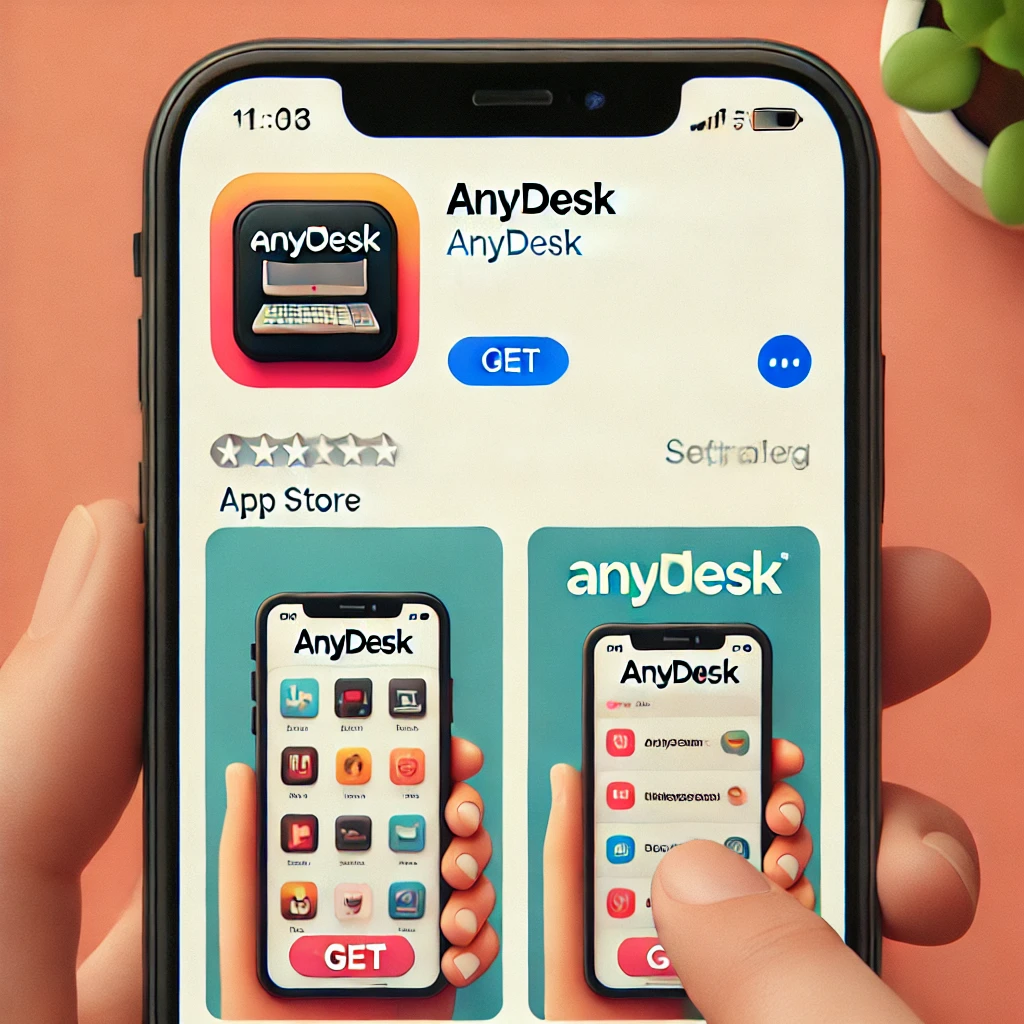
Paso 2: Instalar la Aplicación #
- Después de tocar en Obtener, se comenzará a descargar la aplicación en tu dispositivo. Una vez completada la descarga, la aplicación aparecerá en tu pantalla de inicio
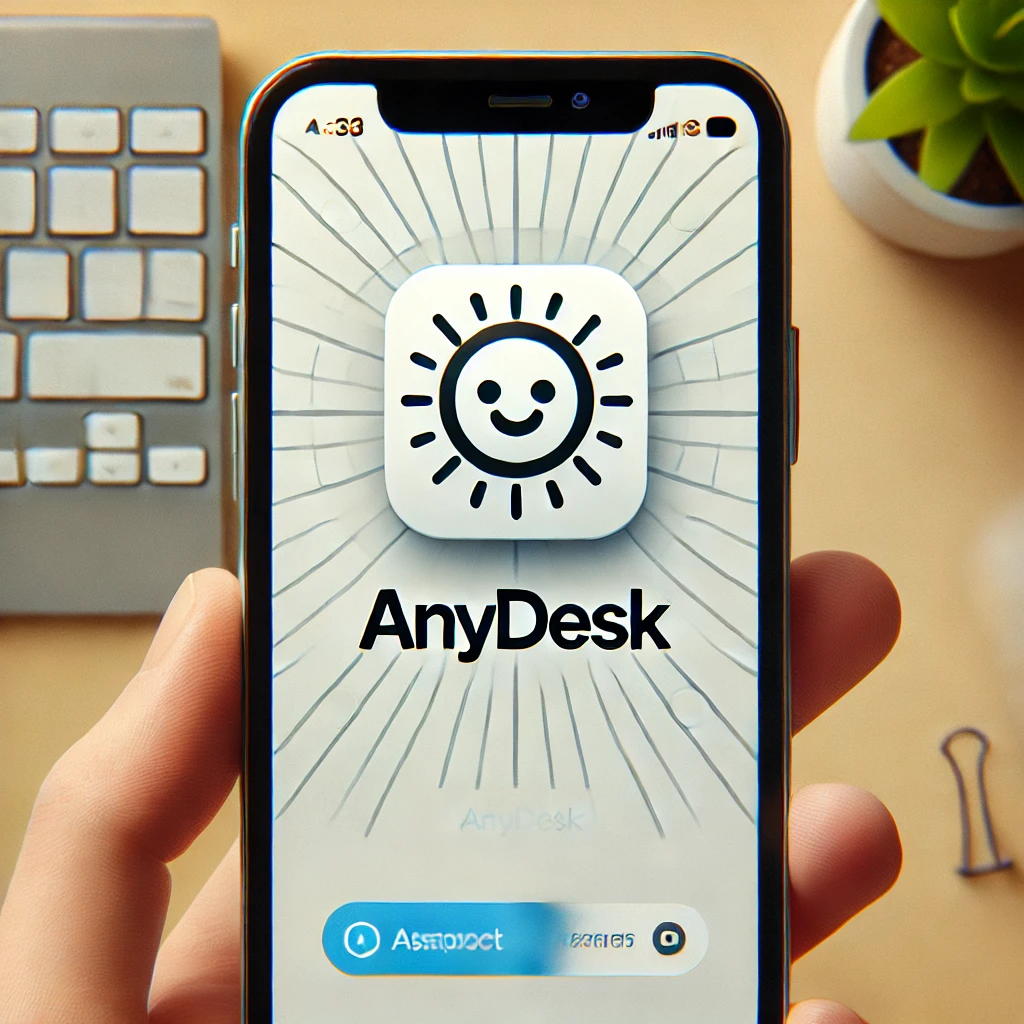
Paso 3: Abrir AnyDesk #
- Abre AnyDesk desde la pantalla de inicio tocando el ícono de la aplicación.
- La primera vez que abras la app, AnyDesk te pedirá permisos para acceder a ciertas funciones. Acepta los permisos para continuar
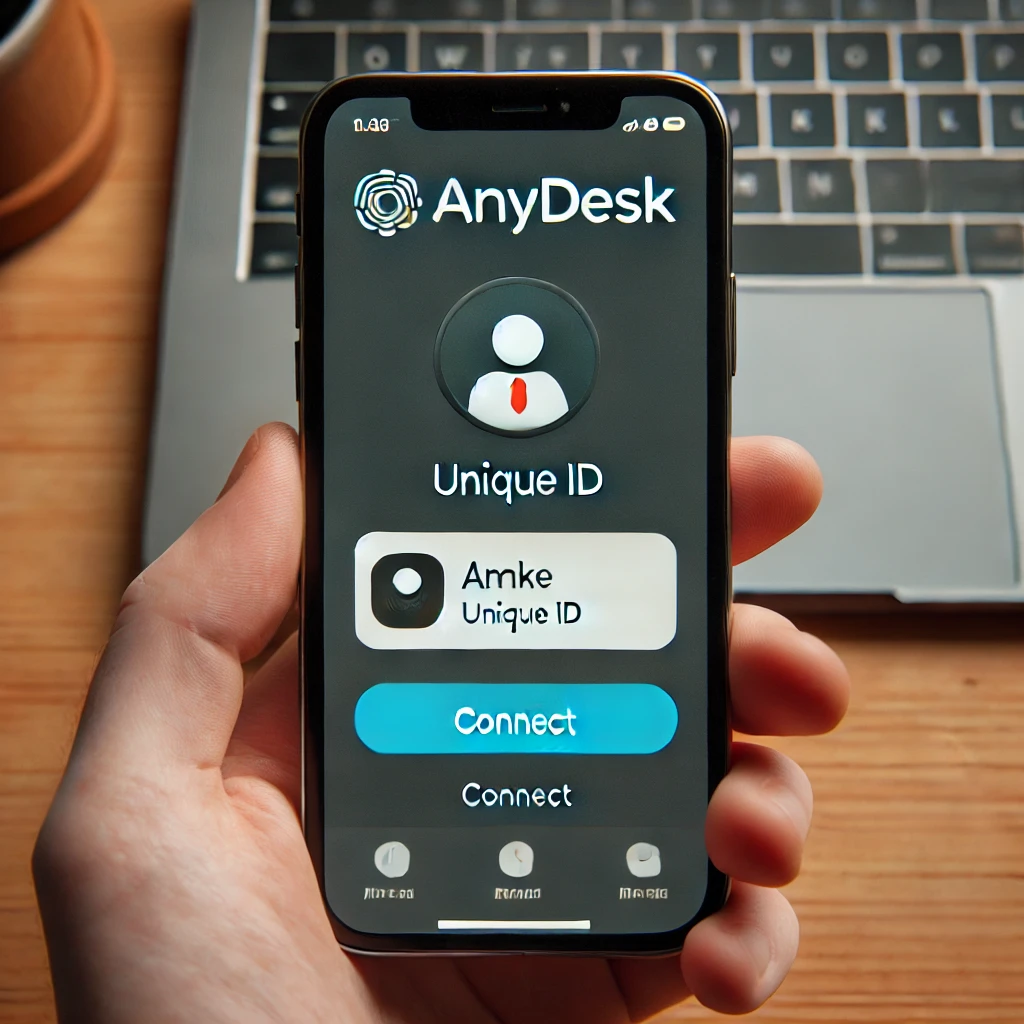
Paso 4: Conectarse a Otro Dispositivo #
- Una vez abierta la aplicación, verás un número de ID único que sirve para identificar tu dispositivo.
- Si deseas conectarte a otro dispositivo, ingresa el ID de AnyDesk de ese dispositivo en el campo correspondiente y presiona Conectar.
Paso 5: Aceptar la Conexión en el Dispositivo Remoto #
- En el dispositivo al que deseas conectarte, asegúrate de que AnyDesk esté abierto y listo para recibir conexiones.
- Una vez que la conexión haya sido solicitada desde tu iPhone, el propietario del dispositivo remoto deberá aceptar la solicitud de acceso para establecer la conexión.
Paso 6: Comenzar a Usar AnyDesk #
- Después de aceptar la solicitud, podrás controlar el dispositivo remoto desde tu iPhone. Usa los controles táctiles para interactuar con el dispositivo como si estuvieras frente a él.
Consejos Adicionales #
- Asegúrate de tener una buena conexión a Internet, ya que AnyDesk requiere una conexión estable para funcionar correctamente.
- Puedes ajustar la calidad de la conexión desde las opciones de la aplicación para optimizar la experiencia si tienes una conexión más lenta.



